PNG öffnen und in JPG umwandeln: So einfach geht's mit diesen Schritten
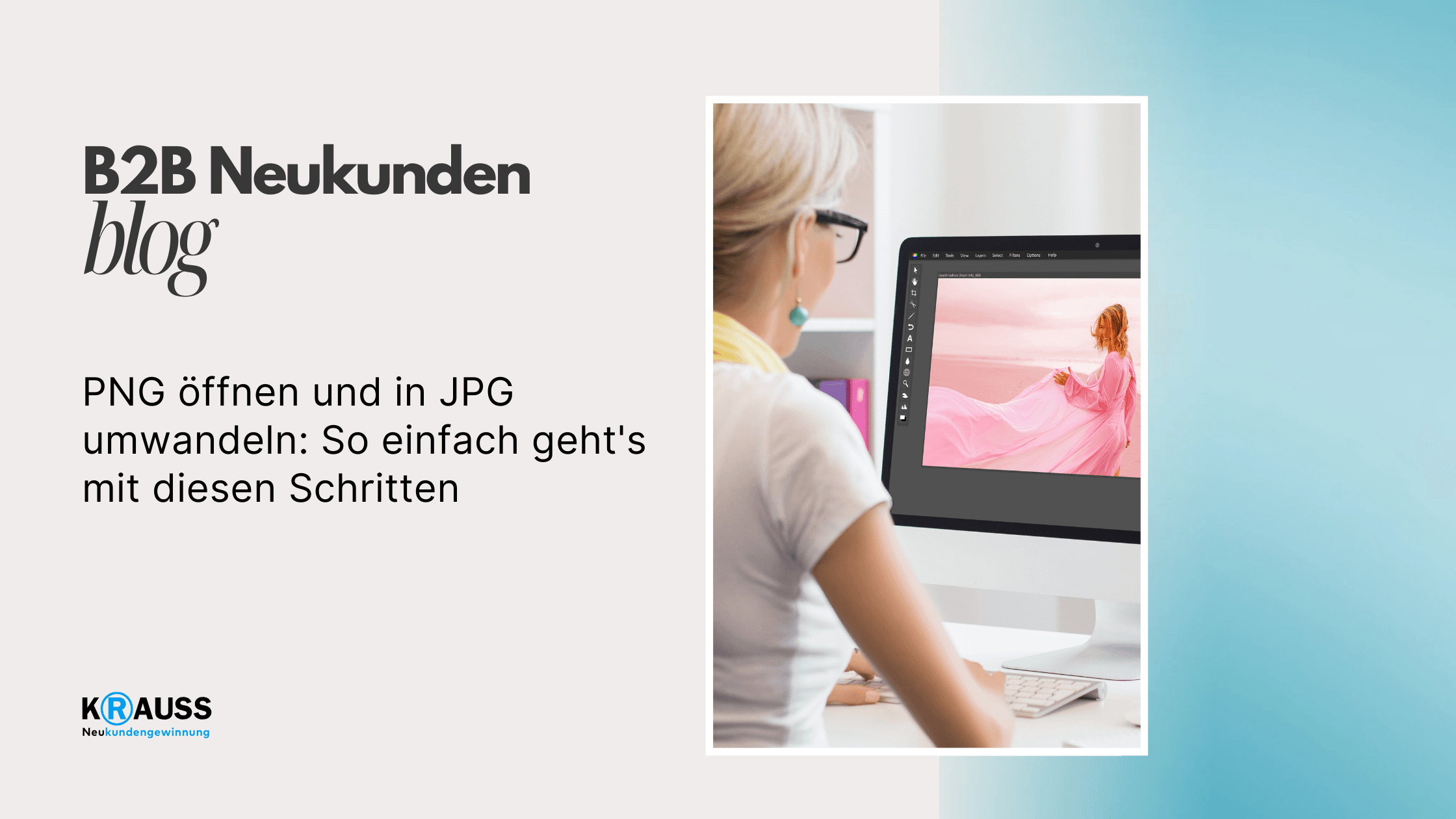
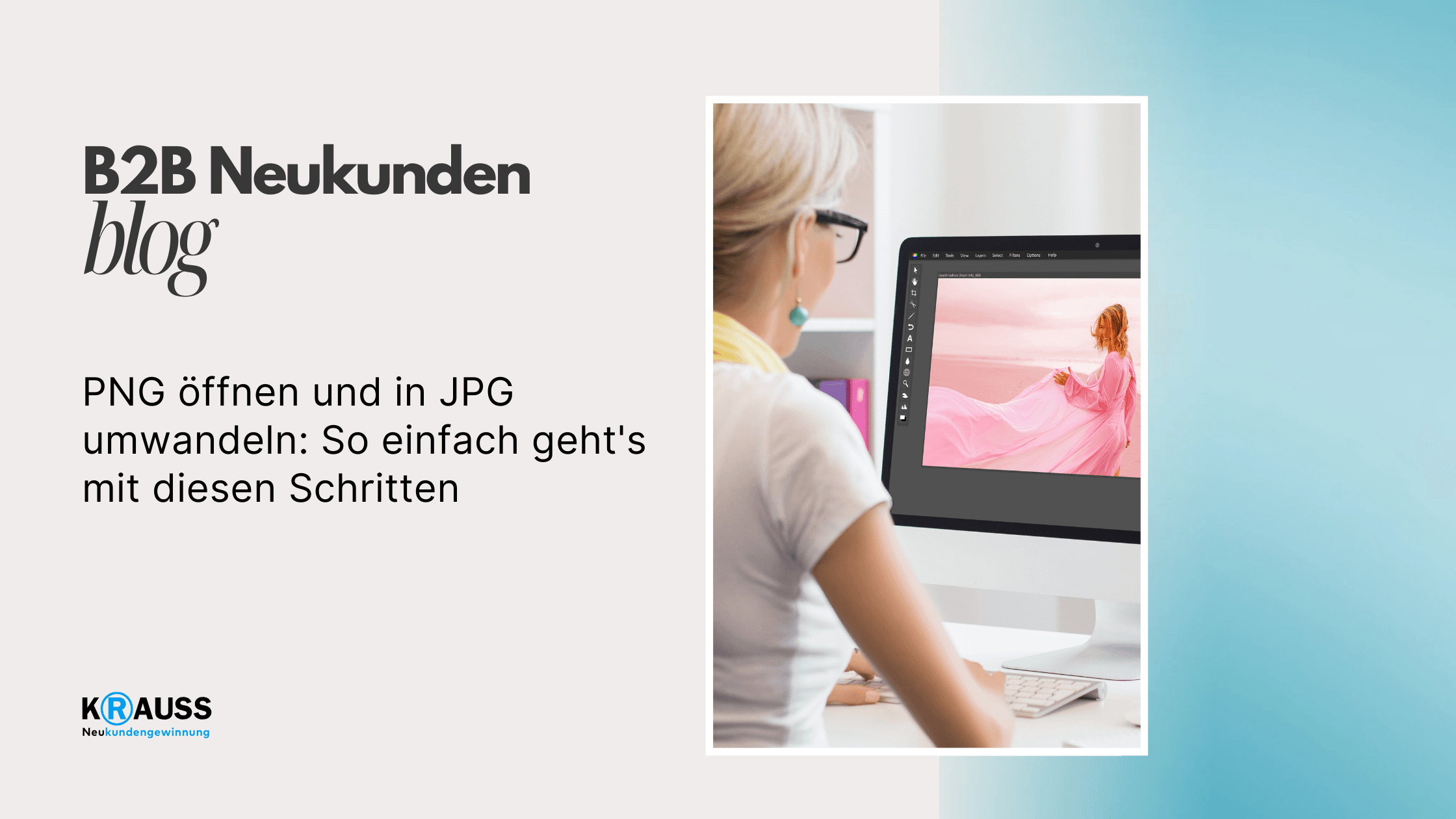
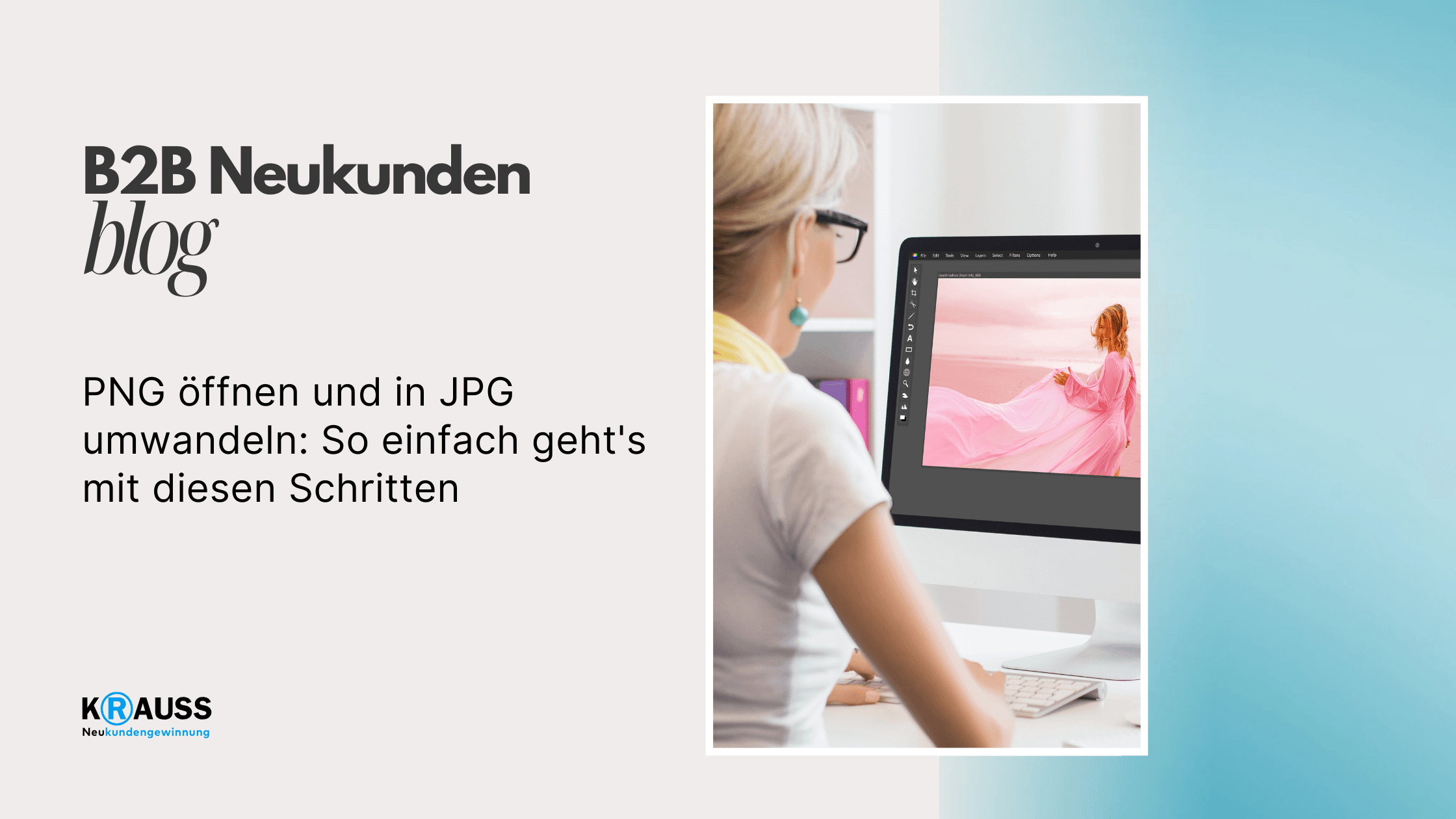

Freitag, 2. August 2024
•
5 Min. Lesezeit
•
Die Umwandlung von PNG in JPG ist ein einfacher Prozess, den jeder durchführen kann. Mit den richtigen Tools wissen Sie genau, wie Sie Ihre PNG-Datei schnell in ein JPG-Bild umwandeln können. In diesem Artikel erfahren Sie, welche Methoden es gibt und wie Sie sie einfach anwenden können.
Egal, ob Sie Ihre Bilder für das Web optimieren oder einfach den Speicherplatz reduzieren möchten, die Konvertierung ist ein wichtiger Schritt. Sie werden lernen, verschiedene Programme und Online-Tools zu verwenden, um die besten Ergebnisse zu erzielen. Außerdem geben wir nützliche Tipps zur Verbesserung der Bildqualität.
Am Ende werden Sie in der Lage sein, PNG-Dateien mühelos in das JPG-Format zu konvertieren und gleichzeitig die Qualität zu berücksichtigen. Jetzt ist es Zeit, die verschiedenen Methoden und Schritte kennenzulernen!
Key Takeaways
Sie können PNG-Dateien einfach in JPG umwandeln.
Verschiedene Tools bieten eine schnelle und einfache Konvertierung.
Bildqualität und Dateigröße können optimiert werden.
Die Grundlagen der Bildformate verstehen
Bildformate wie PNG und JPG sind wichtig für die digitale Welt. Sie bestimmen, wie Bilder gespeichert, bearbeitet und angezeigt werden. Jedes Format hat spezielle Eigenschaften, die sich auf Qualität, Farben und Transparenz auswirken.
Was ist eine PNG-Datei?
Eine PNG-Datei (Portable Network Graphics) ist ein weit verbreitetes Bildformat. Es ist besonders gut geeignet für Bilder, die Transparenz benötigen. PNG unterstützt die Alpha-Kanäle, was bedeutet, dass Sie Teile eines Bildes transparent machen können. So lassen sich Grafiken über verschiedene Hintergründe legen.
Ein weiterer Vorteil von PNG ist die verlustfreie Kompression. Dies bedeutet, dass die Bildqualität erhalten bleibt, auch wenn die Datei verkleinert wird. PNG eignet sich ideal für Logos, Diagramme und andere Grafiken mit klaren Linien und Text. Die Unterstützung von bis zu 16 Millionen Farben macht es vielseitig, auch wenn die Dateigröße größer sein kann als bei anderen Formaten.
Was ist eine JPG-Datei?
JPG oder JPEG (Joint Photographic Experts Group) ist ein beliebtes Bildformat für Fotos. Es verwendet eine verlustbehaftete Kompression, die die Dateigröße reduziert, aber einige Bilddaten entfernt. Das kann die Bildqualität beeinträchtigen, besonders bei wiederholtem Speichern und Bearbeiten.
JPG unterstützt viele Farben, bis zu 16 Millionen, und ist ideal für komplexe Bilder mit vielen Farbverläufen, wie Porträts oder Landschaften. Es bietet jedoch keine Transparenz, was bedeutet, dass der Hintergrund der Bilder immer vollständig ausgefüllt ist. Dies macht JPG zu einer bevorzugten Wahl für Fotografen, die Web-Bilder einfach und schnell laden wollen.
Verschiedene Methoden zur Konvertierung
Es gibt mehrere einfache Möglichkeiten, PNG-Dateien in JPG umzuwandeln. Im Folgenden werden verschiedene Methoden vorgestellt, die Sie nutzen können, um diese Umwandlung schnell und effektiv durchzuführen.
Verwendung von Bildbearbeitungsprogrammen
Wenn Sie ein Bildbearbeitungsprogramm wie GIMP oder Photoshop installiert haben, können Sie PNG-Dateien problemlos in JPG umwandeln. Öffnen Sie einfach die PNG-Datei in dem Programm.
Sobald das Bild geöffnet ist, wählen Sie „Datei“ und dann „Speichern unter“. Wählen Sie im Speicherformat JPG aus. Achten Sie darauf, die Qualitätsstufe anzupassen, um die gewünschte Bildqualität zu erzielen. Diese Programme bieten auch Optionen zur Bildbearbeitung an, bevor Sie die Datei speichern.
Die Nutzung von Bildbearbeitungsprogrammen ist besonders hilfreich, wenn Sie Anpassungen oder Bearbeitungen an Ihrem Bild vornehmen möchten, bevor Sie es speichern.
Online-Konverter nutzen
Online-Konverter sind eine schnelle und einfache Möglichkeit, PNG in JPG umzuwandeln, ohne Software installieren zu müssen. Websites wie FreeConvert.com ermöglichen es Ihnen, Ihre PNG-Datei hochzuladen und sie direkt in JPG zu konvertieren.
Hier sind die Schritte, die Sie befolgen können:
Besuchen Sie die Website eines Online-Konverters.
Wählen Sie die PNG-Datei von Ihrem Gerät aus.
Klicken Sie auf den Knopf zur Konvertierung und warten Sie, bis der Prozess abgeschlossen ist.
Laden Sie die konvertierte JPG-Datei herunter.
Diese Methode ist ideal, wenn Sie unterwegs sind und keinen Zugang zu einem Computer haben. Sie benötigen lediglich einen Browser und eine Internetverbindung.
Konvertierungstools unter Windows
Windows bietet integrierte Funktionen, um PNG-Dateien ohne spezielle Software in JPG zu konvertieren. Dies erfolgt meist über die Fotos-App.
Öffnen Sie die gewünschte PNG-Datei mit der Fotos-App. Klicken Sie auf das Drucksymbol, um die Druckoptionen zu öffnen. Wählen Sie statt eines Druckers die Option „Microsoft Drucker für PDF“ aus. Damit wird die Datei in JPG umgewandelt.
Ein weiterer einfacher Weg ist die Verwendung der PowerShell. Sie können Befehle eingeben, um Bilder zu konvertieren. Diese Methode erfordert etwas technisches Wissen.
Konvertierung auf einem Smartphone
Auf einem Smartphone können Sie ebenfalls ganz einfach PNG-Dateien in JPGs umwandeln. Es gibt zahlreiche Apps für iOS und Android, die diese Funktion anbieten.
Suchen Sie im App Store oder Google Play nach „Bildkonverter“. Nach der Installation wählen Sie die PNG-Datei aus und klicken auf die Option zum Konvertieren.
Einige beliebte Apps sind „Image Converter“ oder „JPEG / PNG Image File Converter“. Diese Apps bieten eine benutzerfreundliche Oberfläche. Sie ermöglichen es Ihnen auch, Ihre Bilder zu bearbeiten und die Qualität vor der Konvertierung einzustellen.
Dies macht es einfach, Ihre Bilder auch unterwegs zu bearbeiten und zu speichern.
Schritt-für-Schritt Anleitung zur Konvertierung
Die Umwandlung von PNG in JPG ist einfach und kann mit verschiedenen Methoden durchgeführt werden. Hier sind einige beliebte Werkzeuge und Schritte, die Ihnen helfen, dieses Ziel schnell zu erreichen.
PNG in JPG mit Paint umwandeln
Um eine PNG-Datei in das JPG-Format mit Microsoft Paint zu konvertieren, öffnen Sie zunächst die Datei. Klicken Sie mit der rechten Maustaste auf das PNG-Bild und wählen Sie „Öffnen mit“ und dann „Paint“.
Sobald das Bild geöffnet ist, gehen Sie zu „Datei“ und wählen Sie „Speichern unter“. Ein Menü öffnet sich, wo Sie den Dateinamen eingeben können. Wählen Sie im Dropdown-Menü unter „Dateityp“ die Option „JPEG-Bild“ aus.
Klicken Sie auf „Speichern“. Ihr Bild wird jetzt im JPG-Format gesichert. Diese Methode ist schnell und braucht keine zusätzlichen Programme.
GIMP für die Konvertierung verwenden
GIMP ist ein leistungsstarkes Bildbearbeitungsprogramm, das auch für die Umwandlung von PNG in JPG benutzt werden kann. Starten Sie GIMP und öffnen Sie die gewünschte PNG-Datei über „Datei“ und „Öffnen“.
Um die Datei zu konvertieren, klicken Sie auf „Datei“ und dann auf „Exportieren als“. Im nächsten Fenster können Sie den Dateinamen anpassen und die Dateiendung auf .jpg ändern.
Stellen Sie sicher, dass Sie die richtigen Exporteinstellungen auswählen. Klicken Sie auf „Exportieren“, um den Vorgang abzuschließen. GIMP ermöglicht auch die Anpassung der Bildqualität während des Speicherns.
Online-Tools effektiv einsetzen
Es gibt zahlreiche Online-Tools, die die Umwandlung von PNG in JPG einfach machen. Suchen Sie nach einem vertrauenswürdigen Online-Konverter. Laden Sie Ihre PNG-Datei hoch. Die meisten Seiten sind benutzerfreundlich.
Nach dem Hochladen wählen Sie das gewünschte Ausgabeformat, in diesem Fall JPG. Klicken Sie auf „Konvertieren“ und warten Sie, bis der Prozess abgeschlossen ist.
Anschließend können Sie die konvertierte JPG-Datei herunterladen. Achten Sie darauf, dass Sie eine sichere und seriöse Website nutzen, um Ihre Daten zu schützen.
Optimierung der Bildqualität und Dateigröße
Die Optimierung Ihrer Bilder ist wichtig, um die Qualität zu erhalten und gleichzeitig die Dateigröße zu reduzieren. Zwei Schlüsselmethoden sind die Komprimierung und das Farbmanagement. Zusätzlich sollten Sie sich um die Metadaten kümmern, um Ihre Dateien zu verwalten.
Komprimierung
Die Komprimierung ist entscheidend, um die Größe des Ausgabebildes zu ändern. Sie können zwei Hauptmethoden verwenden: verlustbehaftete und verlustfreie Komprimierung.
Verlustbehaftet: Diese Methode entfernt einige Bilddetails, um die Dateigröße stark zu reduzieren. JPEG verwendet diese Technik.
Verlustfrei: Hier bleibt die Bildqualität erhalten. PNG ist ein Beispiel für verlustfreie Komprimierung.
Um die beste Methode zu wählen, prüfen Sie die Anforderungen Ihrer Anwendungen. Wenn Sie beispielsweise Bilder für das Web benötigen, kann verlustbehaftete Komprimierung sinnvoll sein.
Farbmanagement
Farbmanagement hilft Ihnen, die Farbauswahl und die Qualität zu gewährleisten. Nutzen Sie den HEX-Farbwert, um spezifische Farben präzise zu definieren.
Setzen Sie auch auf die richtige Hintergrundfarbe für Ihre Bilder. Eine einheitliche Farbpalette kann die visuelle Wirkung verbessern.
Darüber hinaus müssen Sie darauf achten, dass die Farbinformationen im JPG-Format gut erhalten bleiben. Eine sachgemäße Farbverwaltung passiert oft durch die Verwendung von Farbräumen, die für digitale Medien optimiert sind.
Metadaten und EXIF-Informationen
Metadaten bieten nützliche Informationen zu Ihrem Bild. Dazu gehören EXIF-Daten, die Details wie die Kameramarke, das Datum der Aufnahme und Schwerkraftsensordaten enthalten.
Diese können wichtig sein, um Kontext zu schaffen, aber überflüssige Daten können die Dateigröße vergrößern. Sie können unnötige Metadaten entfernen, um die Dateigröße zu verringern. Diese Informationen sind nicht immer erforderlich, besonders wenn Sie Bilder online verwenden.
Achten Sie darauf, nur relevante Profile und Kommentare zu behalten, die Ihrer Verwendung entsprechen.
Zusätzliche Tipps und hilfreiche Hinweise
Wenn Sie PNG-Bilder in JPG umwandeln, gibt es einige nützliche Tipps, die Ihnen helfen können. Diese Hinweise umfassen die Automatisierung von Abläufen, die Wahl des richtigen Konvertierungstools und Problemlösungen bei häufigen Fehlern.
Automatisierung von Abläufen
Um den Konvertierungsprozess zu vereinfachen, können Sie Tools verwenden, die Automatisierung bieten. Programme wie IrfanView und Paint.NET ermöglichen Batch-Konvertierungen. Sie wählen einfach mehrere PNG-Dateien aus und konvertieren diese in einem Schritt.
Für eine schnelle Umwandlung bietet Microsoft Paint ebenfalls eine einfache Lösung. Öffnen Sie die PNG-Datei, klicken Sie auf "Speichern unter" und wählen Sie JPG als Format. Dies reduziert manuelle Schritte und spart Zeit.
Wahl des richtigen Konvertierungstools
Die Wahl des richtigen Tools ist entscheidend. Es gibt viele Optionen, die Sie nutzen können. Online-Tools wie Convertio.co und online-convert.com sind kostenlos und einfach. Hier können Sie Dateien per Drag-and-Drop hochladen.
Wenn Sie oft konvertieren, könnte eine Software wie Paint.NET praktikabel sein. Diese bietet umfangreiche Bildoptionen und ist nutzerfreundlich. Achten Sie darauf, die Qualität und die Bildgröße bei der Konvertierung im Blick zu behalten.
Problemlösungen bei häufigen Fehlern
Beim Konvertieren können verschiedene Fehler auftreten. Ein häufiger Fehler ist die Verlust von Bildqualität. Um dies zu vermeiden, passen Sie die Komprimierungseinstellungen an, wenn Sie JPGs speichern.
Wenn ein Bild nicht konvertiert werden kann, überprüfen Sie das Format und die Dateigröße. Stellen Sie sicher, dass die Datei die richtige Endung hat und nicht zu groß ist. Bei Problemen mit Online-Tools kann es helfen, den Browser-Cache zu leeren oder einen anderen Browser zu versuchen.
Häufig gestellte Fragen
Hier beantworten wir einige häufige Fragen zum Öffnen und Umwandeln von PNG-Dateien in das JPG-Format. Die Antworten geben Ihnen klare Informationen und Tipps, die Ihnen helfen, häufige Probleme zu lösen.
Wie kann ich eine PNG-Datei unter Windows 11 öffnen?
Um eine PNG-Datei unter Windows 11 zu öffnen, klicken Sie mit der rechten Maustaste auf die Datei. Wählen Sie „Öffnen mit“ und dann „Fotos“ oder ein anderes Bildbearbeitungsprogramm aus. Die Datei wird dann in der ausgewählten App angezeigt.
Mit welchem Programm kann ich PNG-Dateien öffnen?
Sie können PNG-Dateien mit verschiedenen Programmen öffnen. Beliebte Optionen sind Microsoft Paint, Windows Fotos und gängige Bildbearbeitungsprogramme wie GIMP oder Adobe Photoshop. Diese Programme ermöglichen es Ihnen, Bilder anzuzeigen und zu bearbeiten.
Wie wandele ich eine PNG-Datei in ein JPG-Format um?
Um eine PNG-Datei in JPG umzuwandeln, öffnen Sie die Datei in einem Bildbearbeitungsprogramm. Wählen Sie „Speichern unter“ und ändern Sie den Dateityp auf „JPEG“. Geben Sie dann den gewünschten Dateinamen ein und klicken Sie auf „Speichern“.
Warum lässt sich eine PNG-Datei nicht öffnen?
Es gibt mehrere Gründe, warum eine PNG-Datei nicht geöffnet werden kann. Mögliche Ursachen sind beschädigte Dateien oder fehlende Software, die das Format unterstützt. Stellen Sie sicher, dass das passende Programm installiert ist und die Datei nicht beschädigt ist.
Welche Vorteile bietet das JPG-Format gegenüber dem PNG-Format?
Das JPG-Format bietet einige Vorteile. Es hat kleinere Dateigrößen, was das Speichern und Teilen erleichtert. JPG eignet sich gut für Fotos und Bilder mit vielen Farben, während PNG besser für Grafiken mit weniger Farben geeignet ist.
Wie kann ich eine PNG-Datei auf einem Android-Gerät öffnen?
Um eine PNG-Datei auf einem Android-Gerät zu öffnen, suchen Sie die Datei im Datei-Manager oder in Ihrer Galerie. Tippen Sie auf die Datei, und sie öffnet sich normalerweise mit der vorinstallierten Galerie-App oder einer anderen Bildanzeige-App.
Die Umwandlung von PNG in JPG ist ein einfacher Prozess, den jeder durchführen kann. Mit den richtigen Tools wissen Sie genau, wie Sie Ihre PNG-Datei schnell in ein JPG-Bild umwandeln können. In diesem Artikel erfahren Sie, welche Methoden es gibt und wie Sie sie einfach anwenden können.
Egal, ob Sie Ihre Bilder für das Web optimieren oder einfach den Speicherplatz reduzieren möchten, die Konvertierung ist ein wichtiger Schritt. Sie werden lernen, verschiedene Programme und Online-Tools zu verwenden, um die besten Ergebnisse zu erzielen. Außerdem geben wir nützliche Tipps zur Verbesserung der Bildqualität.
Am Ende werden Sie in der Lage sein, PNG-Dateien mühelos in das JPG-Format zu konvertieren und gleichzeitig die Qualität zu berücksichtigen. Jetzt ist es Zeit, die verschiedenen Methoden und Schritte kennenzulernen!
Key Takeaways
Sie können PNG-Dateien einfach in JPG umwandeln.
Verschiedene Tools bieten eine schnelle und einfache Konvertierung.
Bildqualität und Dateigröße können optimiert werden.
Die Grundlagen der Bildformate verstehen
Bildformate wie PNG und JPG sind wichtig für die digitale Welt. Sie bestimmen, wie Bilder gespeichert, bearbeitet und angezeigt werden. Jedes Format hat spezielle Eigenschaften, die sich auf Qualität, Farben und Transparenz auswirken.
Was ist eine PNG-Datei?
Eine PNG-Datei (Portable Network Graphics) ist ein weit verbreitetes Bildformat. Es ist besonders gut geeignet für Bilder, die Transparenz benötigen. PNG unterstützt die Alpha-Kanäle, was bedeutet, dass Sie Teile eines Bildes transparent machen können. So lassen sich Grafiken über verschiedene Hintergründe legen.
Ein weiterer Vorteil von PNG ist die verlustfreie Kompression. Dies bedeutet, dass die Bildqualität erhalten bleibt, auch wenn die Datei verkleinert wird. PNG eignet sich ideal für Logos, Diagramme und andere Grafiken mit klaren Linien und Text. Die Unterstützung von bis zu 16 Millionen Farben macht es vielseitig, auch wenn die Dateigröße größer sein kann als bei anderen Formaten.
Was ist eine JPG-Datei?
JPG oder JPEG (Joint Photographic Experts Group) ist ein beliebtes Bildformat für Fotos. Es verwendet eine verlustbehaftete Kompression, die die Dateigröße reduziert, aber einige Bilddaten entfernt. Das kann die Bildqualität beeinträchtigen, besonders bei wiederholtem Speichern und Bearbeiten.
JPG unterstützt viele Farben, bis zu 16 Millionen, und ist ideal für komplexe Bilder mit vielen Farbverläufen, wie Porträts oder Landschaften. Es bietet jedoch keine Transparenz, was bedeutet, dass der Hintergrund der Bilder immer vollständig ausgefüllt ist. Dies macht JPG zu einer bevorzugten Wahl für Fotografen, die Web-Bilder einfach und schnell laden wollen.
Verschiedene Methoden zur Konvertierung
Es gibt mehrere einfache Möglichkeiten, PNG-Dateien in JPG umzuwandeln. Im Folgenden werden verschiedene Methoden vorgestellt, die Sie nutzen können, um diese Umwandlung schnell und effektiv durchzuführen.
Verwendung von Bildbearbeitungsprogrammen
Wenn Sie ein Bildbearbeitungsprogramm wie GIMP oder Photoshop installiert haben, können Sie PNG-Dateien problemlos in JPG umwandeln. Öffnen Sie einfach die PNG-Datei in dem Programm.
Sobald das Bild geöffnet ist, wählen Sie „Datei“ und dann „Speichern unter“. Wählen Sie im Speicherformat JPG aus. Achten Sie darauf, die Qualitätsstufe anzupassen, um die gewünschte Bildqualität zu erzielen. Diese Programme bieten auch Optionen zur Bildbearbeitung an, bevor Sie die Datei speichern.
Die Nutzung von Bildbearbeitungsprogrammen ist besonders hilfreich, wenn Sie Anpassungen oder Bearbeitungen an Ihrem Bild vornehmen möchten, bevor Sie es speichern.
Online-Konverter nutzen
Online-Konverter sind eine schnelle und einfache Möglichkeit, PNG in JPG umzuwandeln, ohne Software installieren zu müssen. Websites wie FreeConvert.com ermöglichen es Ihnen, Ihre PNG-Datei hochzuladen und sie direkt in JPG zu konvertieren.
Hier sind die Schritte, die Sie befolgen können:
Besuchen Sie die Website eines Online-Konverters.
Wählen Sie die PNG-Datei von Ihrem Gerät aus.
Klicken Sie auf den Knopf zur Konvertierung und warten Sie, bis der Prozess abgeschlossen ist.
Laden Sie die konvertierte JPG-Datei herunter.
Diese Methode ist ideal, wenn Sie unterwegs sind und keinen Zugang zu einem Computer haben. Sie benötigen lediglich einen Browser und eine Internetverbindung.
Konvertierungstools unter Windows
Windows bietet integrierte Funktionen, um PNG-Dateien ohne spezielle Software in JPG zu konvertieren. Dies erfolgt meist über die Fotos-App.
Öffnen Sie die gewünschte PNG-Datei mit der Fotos-App. Klicken Sie auf das Drucksymbol, um die Druckoptionen zu öffnen. Wählen Sie statt eines Druckers die Option „Microsoft Drucker für PDF“ aus. Damit wird die Datei in JPG umgewandelt.
Ein weiterer einfacher Weg ist die Verwendung der PowerShell. Sie können Befehle eingeben, um Bilder zu konvertieren. Diese Methode erfordert etwas technisches Wissen.
Konvertierung auf einem Smartphone
Auf einem Smartphone können Sie ebenfalls ganz einfach PNG-Dateien in JPGs umwandeln. Es gibt zahlreiche Apps für iOS und Android, die diese Funktion anbieten.
Suchen Sie im App Store oder Google Play nach „Bildkonverter“. Nach der Installation wählen Sie die PNG-Datei aus und klicken auf die Option zum Konvertieren.
Einige beliebte Apps sind „Image Converter“ oder „JPEG / PNG Image File Converter“. Diese Apps bieten eine benutzerfreundliche Oberfläche. Sie ermöglichen es Ihnen auch, Ihre Bilder zu bearbeiten und die Qualität vor der Konvertierung einzustellen.
Dies macht es einfach, Ihre Bilder auch unterwegs zu bearbeiten und zu speichern.
Schritt-für-Schritt Anleitung zur Konvertierung
Die Umwandlung von PNG in JPG ist einfach und kann mit verschiedenen Methoden durchgeführt werden. Hier sind einige beliebte Werkzeuge und Schritte, die Ihnen helfen, dieses Ziel schnell zu erreichen.
PNG in JPG mit Paint umwandeln
Um eine PNG-Datei in das JPG-Format mit Microsoft Paint zu konvertieren, öffnen Sie zunächst die Datei. Klicken Sie mit der rechten Maustaste auf das PNG-Bild und wählen Sie „Öffnen mit“ und dann „Paint“.
Sobald das Bild geöffnet ist, gehen Sie zu „Datei“ und wählen Sie „Speichern unter“. Ein Menü öffnet sich, wo Sie den Dateinamen eingeben können. Wählen Sie im Dropdown-Menü unter „Dateityp“ die Option „JPEG-Bild“ aus.
Klicken Sie auf „Speichern“. Ihr Bild wird jetzt im JPG-Format gesichert. Diese Methode ist schnell und braucht keine zusätzlichen Programme.
GIMP für die Konvertierung verwenden
GIMP ist ein leistungsstarkes Bildbearbeitungsprogramm, das auch für die Umwandlung von PNG in JPG benutzt werden kann. Starten Sie GIMP und öffnen Sie die gewünschte PNG-Datei über „Datei“ und „Öffnen“.
Um die Datei zu konvertieren, klicken Sie auf „Datei“ und dann auf „Exportieren als“. Im nächsten Fenster können Sie den Dateinamen anpassen und die Dateiendung auf .jpg ändern.
Stellen Sie sicher, dass Sie die richtigen Exporteinstellungen auswählen. Klicken Sie auf „Exportieren“, um den Vorgang abzuschließen. GIMP ermöglicht auch die Anpassung der Bildqualität während des Speicherns.
Online-Tools effektiv einsetzen
Es gibt zahlreiche Online-Tools, die die Umwandlung von PNG in JPG einfach machen. Suchen Sie nach einem vertrauenswürdigen Online-Konverter. Laden Sie Ihre PNG-Datei hoch. Die meisten Seiten sind benutzerfreundlich.
Nach dem Hochladen wählen Sie das gewünschte Ausgabeformat, in diesem Fall JPG. Klicken Sie auf „Konvertieren“ und warten Sie, bis der Prozess abgeschlossen ist.
Anschließend können Sie die konvertierte JPG-Datei herunterladen. Achten Sie darauf, dass Sie eine sichere und seriöse Website nutzen, um Ihre Daten zu schützen.
Optimierung der Bildqualität und Dateigröße
Die Optimierung Ihrer Bilder ist wichtig, um die Qualität zu erhalten und gleichzeitig die Dateigröße zu reduzieren. Zwei Schlüsselmethoden sind die Komprimierung und das Farbmanagement. Zusätzlich sollten Sie sich um die Metadaten kümmern, um Ihre Dateien zu verwalten.
Komprimierung
Die Komprimierung ist entscheidend, um die Größe des Ausgabebildes zu ändern. Sie können zwei Hauptmethoden verwenden: verlustbehaftete und verlustfreie Komprimierung.
Verlustbehaftet: Diese Methode entfernt einige Bilddetails, um die Dateigröße stark zu reduzieren. JPEG verwendet diese Technik.
Verlustfrei: Hier bleibt die Bildqualität erhalten. PNG ist ein Beispiel für verlustfreie Komprimierung.
Um die beste Methode zu wählen, prüfen Sie die Anforderungen Ihrer Anwendungen. Wenn Sie beispielsweise Bilder für das Web benötigen, kann verlustbehaftete Komprimierung sinnvoll sein.
Farbmanagement
Farbmanagement hilft Ihnen, die Farbauswahl und die Qualität zu gewährleisten. Nutzen Sie den HEX-Farbwert, um spezifische Farben präzise zu definieren.
Setzen Sie auch auf die richtige Hintergrundfarbe für Ihre Bilder. Eine einheitliche Farbpalette kann die visuelle Wirkung verbessern.
Darüber hinaus müssen Sie darauf achten, dass die Farbinformationen im JPG-Format gut erhalten bleiben. Eine sachgemäße Farbverwaltung passiert oft durch die Verwendung von Farbräumen, die für digitale Medien optimiert sind.
Metadaten und EXIF-Informationen
Metadaten bieten nützliche Informationen zu Ihrem Bild. Dazu gehören EXIF-Daten, die Details wie die Kameramarke, das Datum der Aufnahme und Schwerkraftsensordaten enthalten.
Diese können wichtig sein, um Kontext zu schaffen, aber überflüssige Daten können die Dateigröße vergrößern. Sie können unnötige Metadaten entfernen, um die Dateigröße zu verringern. Diese Informationen sind nicht immer erforderlich, besonders wenn Sie Bilder online verwenden.
Achten Sie darauf, nur relevante Profile und Kommentare zu behalten, die Ihrer Verwendung entsprechen.
Zusätzliche Tipps und hilfreiche Hinweise
Wenn Sie PNG-Bilder in JPG umwandeln, gibt es einige nützliche Tipps, die Ihnen helfen können. Diese Hinweise umfassen die Automatisierung von Abläufen, die Wahl des richtigen Konvertierungstools und Problemlösungen bei häufigen Fehlern.
Automatisierung von Abläufen
Um den Konvertierungsprozess zu vereinfachen, können Sie Tools verwenden, die Automatisierung bieten. Programme wie IrfanView und Paint.NET ermöglichen Batch-Konvertierungen. Sie wählen einfach mehrere PNG-Dateien aus und konvertieren diese in einem Schritt.
Für eine schnelle Umwandlung bietet Microsoft Paint ebenfalls eine einfache Lösung. Öffnen Sie die PNG-Datei, klicken Sie auf "Speichern unter" und wählen Sie JPG als Format. Dies reduziert manuelle Schritte und spart Zeit.
Wahl des richtigen Konvertierungstools
Die Wahl des richtigen Tools ist entscheidend. Es gibt viele Optionen, die Sie nutzen können. Online-Tools wie Convertio.co und online-convert.com sind kostenlos und einfach. Hier können Sie Dateien per Drag-and-Drop hochladen.
Wenn Sie oft konvertieren, könnte eine Software wie Paint.NET praktikabel sein. Diese bietet umfangreiche Bildoptionen und ist nutzerfreundlich. Achten Sie darauf, die Qualität und die Bildgröße bei der Konvertierung im Blick zu behalten.
Problemlösungen bei häufigen Fehlern
Beim Konvertieren können verschiedene Fehler auftreten. Ein häufiger Fehler ist die Verlust von Bildqualität. Um dies zu vermeiden, passen Sie die Komprimierungseinstellungen an, wenn Sie JPGs speichern.
Wenn ein Bild nicht konvertiert werden kann, überprüfen Sie das Format und die Dateigröße. Stellen Sie sicher, dass die Datei die richtige Endung hat und nicht zu groß ist. Bei Problemen mit Online-Tools kann es helfen, den Browser-Cache zu leeren oder einen anderen Browser zu versuchen.
Häufig gestellte Fragen
Hier beantworten wir einige häufige Fragen zum Öffnen und Umwandeln von PNG-Dateien in das JPG-Format. Die Antworten geben Ihnen klare Informationen und Tipps, die Ihnen helfen, häufige Probleme zu lösen.
Wie kann ich eine PNG-Datei unter Windows 11 öffnen?
Um eine PNG-Datei unter Windows 11 zu öffnen, klicken Sie mit der rechten Maustaste auf die Datei. Wählen Sie „Öffnen mit“ und dann „Fotos“ oder ein anderes Bildbearbeitungsprogramm aus. Die Datei wird dann in der ausgewählten App angezeigt.
Mit welchem Programm kann ich PNG-Dateien öffnen?
Sie können PNG-Dateien mit verschiedenen Programmen öffnen. Beliebte Optionen sind Microsoft Paint, Windows Fotos und gängige Bildbearbeitungsprogramme wie GIMP oder Adobe Photoshop. Diese Programme ermöglichen es Ihnen, Bilder anzuzeigen und zu bearbeiten.
Wie wandele ich eine PNG-Datei in ein JPG-Format um?
Um eine PNG-Datei in JPG umzuwandeln, öffnen Sie die Datei in einem Bildbearbeitungsprogramm. Wählen Sie „Speichern unter“ und ändern Sie den Dateityp auf „JPEG“. Geben Sie dann den gewünschten Dateinamen ein und klicken Sie auf „Speichern“.
Warum lässt sich eine PNG-Datei nicht öffnen?
Es gibt mehrere Gründe, warum eine PNG-Datei nicht geöffnet werden kann. Mögliche Ursachen sind beschädigte Dateien oder fehlende Software, die das Format unterstützt. Stellen Sie sicher, dass das passende Programm installiert ist und die Datei nicht beschädigt ist.
Welche Vorteile bietet das JPG-Format gegenüber dem PNG-Format?
Das JPG-Format bietet einige Vorteile. Es hat kleinere Dateigrößen, was das Speichern und Teilen erleichtert. JPG eignet sich gut für Fotos und Bilder mit vielen Farben, während PNG besser für Grafiken mit weniger Farben geeignet ist.
Wie kann ich eine PNG-Datei auf einem Android-Gerät öffnen?
Um eine PNG-Datei auf einem Android-Gerät zu öffnen, suchen Sie die Datei im Datei-Manager oder in Ihrer Galerie. Tippen Sie auf die Datei, und sie öffnet sich normalerweise mit der vorinstallierten Galerie-App oder einer anderen Bildanzeige-App.
Die Umwandlung von PNG in JPG ist ein einfacher Prozess, den jeder durchführen kann. Mit den richtigen Tools wissen Sie genau, wie Sie Ihre PNG-Datei schnell in ein JPG-Bild umwandeln können. In diesem Artikel erfahren Sie, welche Methoden es gibt und wie Sie sie einfach anwenden können.
Egal, ob Sie Ihre Bilder für das Web optimieren oder einfach den Speicherplatz reduzieren möchten, die Konvertierung ist ein wichtiger Schritt. Sie werden lernen, verschiedene Programme und Online-Tools zu verwenden, um die besten Ergebnisse zu erzielen. Außerdem geben wir nützliche Tipps zur Verbesserung der Bildqualität.
Am Ende werden Sie in der Lage sein, PNG-Dateien mühelos in das JPG-Format zu konvertieren und gleichzeitig die Qualität zu berücksichtigen. Jetzt ist es Zeit, die verschiedenen Methoden und Schritte kennenzulernen!
Key Takeaways
Sie können PNG-Dateien einfach in JPG umwandeln.
Verschiedene Tools bieten eine schnelle und einfache Konvertierung.
Bildqualität und Dateigröße können optimiert werden.
Die Grundlagen der Bildformate verstehen
Bildformate wie PNG und JPG sind wichtig für die digitale Welt. Sie bestimmen, wie Bilder gespeichert, bearbeitet und angezeigt werden. Jedes Format hat spezielle Eigenschaften, die sich auf Qualität, Farben und Transparenz auswirken.
Was ist eine PNG-Datei?
Eine PNG-Datei (Portable Network Graphics) ist ein weit verbreitetes Bildformat. Es ist besonders gut geeignet für Bilder, die Transparenz benötigen. PNG unterstützt die Alpha-Kanäle, was bedeutet, dass Sie Teile eines Bildes transparent machen können. So lassen sich Grafiken über verschiedene Hintergründe legen.
Ein weiterer Vorteil von PNG ist die verlustfreie Kompression. Dies bedeutet, dass die Bildqualität erhalten bleibt, auch wenn die Datei verkleinert wird. PNG eignet sich ideal für Logos, Diagramme und andere Grafiken mit klaren Linien und Text. Die Unterstützung von bis zu 16 Millionen Farben macht es vielseitig, auch wenn die Dateigröße größer sein kann als bei anderen Formaten.
Was ist eine JPG-Datei?
JPG oder JPEG (Joint Photographic Experts Group) ist ein beliebtes Bildformat für Fotos. Es verwendet eine verlustbehaftete Kompression, die die Dateigröße reduziert, aber einige Bilddaten entfernt. Das kann die Bildqualität beeinträchtigen, besonders bei wiederholtem Speichern und Bearbeiten.
JPG unterstützt viele Farben, bis zu 16 Millionen, und ist ideal für komplexe Bilder mit vielen Farbverläufen, wie Porträts oder Landschaften. Es bietet jedoch keine Transparenz, was bedeutet, dass der Hintergrund der Bilder immer vollständig ausgefüllt ist. Dies macht JPG zu einer bevorzugten Wahl für Fotografen, die Web-Bilder einfach und schnell laden wollen.
Verschiedene Methoden zur Konvertierung
Es gibt mehrere einfache Möglichkeiten, PNG-Dateien in JPG umzuwandeln. Im Folgenden werden verschiedene Methoden vorgestellt, die Sie nutzen können, um diese Umwandlung schnell und effektiv durchzuführen.
Verwendung von Bildbearbeitungsprogrammen
Wenn Sie ein Bildbearbeitungsprogramm wie GIMP oder Photoshop installiert haben, können Sie PNG-Dateien problemlos in JPG umwandeln. Öffnen Sie einfach die PNG-Datei in dem Programm.
Sobald das Bild geöffnet ist, wählen Sie „Datei“ und dann „Speichern unter“. Wählen Sie im Speicherformat JPG aus. Achten Sie darauf, die Qualitätsstufe anzupassen, um die gewünschte Bildqualität zu erzielen. Diese Programme bieten auch Optionen zur Bildbearbeitung an, bevor Sie die Datei speichern.
Die Nutzung von Bildbearbeitungsprogrammen ist besonders hilfreich, wenn Sie Anpassungen oder Bearbeitungen an Ihrem Bild vornehmen möchten, bevor Sie es speichern.
Online-Konverter nutzen
Online-Konverter sind eine schnelle und einfache Möglichkeit, PNG in JPG umzuwandeln, ohne Software installieren zu müssen. Websites wie FreeConvert.com ermöglichen es Ihnen, Ihre PNG-Datei hochzuladen und sie direkt in JPG zu konvertieren.
Hier sind die Schritte, die Sie befolgen können:
Besuchen Sie die Website eines Online-Konverters.
Wählen Sie die PNG-Datei von Ihrem Gerät aus.
Klicken Sie auf den Knopf zur Konvertierung und warten Sie, bis der Prozess abgeschlossen ist.
Laden Sie die konvertierte JPG-Datei herunter.
Diese Methode ist ideal, wenn Sie unterwegs sind und keinen Zugang zu einem Computer haben. Sie benötigen lediglich einen Browser und eine Internetverbindung.
Konvertierungstools unter Windows
Windows bietet integrierte Funktionen, um PNG-Dateien ohne spezielle Software in JPG zu konvertieren. Dies erfolgt meist über die Fotos-App.
Öffnen Sie die gewünschte PNG-Datei mit der Fotos-App. Klicken Sie auf das Drucksymbol, um die Druckoptionen zu öffnen. Wählen Sie statt eines Druckers die Option „Microsoft Drucker für PDF“ aus. Damit wird die Datei in JPG umgewandelt.
Ein weiterer einfacher Weg ist die Verwendung der PowerShell. Sie können Befehle eingeben, um Bilder zu konvertieren. Diese Methode erfordert etwas technisches Wissen.
Konvertierung auf einem Smartphone
Auf einem Smartphone können Sie ebenfalls ganz einfach PNG-Dateien in JPGs umwandeln. Es gibt zahlreiche Apps für iOS und Android, die diese Funktion anbieten.
Suchen Sie im App Store oder Google Play nach „Bildkonverter“. Nach der Installation wählen Sie die PNG-Datei aus und klicken auf die Option zum Konvertieren.
Einige beliebte Apps sind „Image Converter“ oder „JPEG / PNG Image File Converter“. Diese Apps bieten eine benutzerfreundliche Oberfläche. Sie ermöglichen es Ihnen auch, Ihre Bilder zu bearbeiten und die Qualität vor der Konvertierung einzustellen.
Dies macht es einfach, Ihre Bilder auch unterwegs zu bearbeiten und zu speichern.
Schritt-für-Schritt Anleitung zur Konvertierung
Die Umwandlung von PNG in JPG ist einfach und kann mit verschiedenen Methoden durchgeführt werden. Hier sind einige beliebte Werkzeuge und Schritte, die Ihnen helfen, dieses Ziel schnell zu erreichen.
PNG in JPG mit Paint umwandeln
Um eine PNG-Datei in das JPG-Format mit Microsoft Paint zu konvertieren, öffnen Sie zunächst die Datei. Klicken Sie mit der rechten Maustaste auf das PNG-Bild und wählen Sie „Öffnen mit“ und dann „Paint“.
Sobald das Bild geöffnet ist, gehen Sie zu „Datei“ und wählen Sie „Speichern unter“. Ein Menü öffnet sich, wo Sie den Dateinamen eingeben können. Wählen Sie im Dropdown-Menü unter „Dateityp“ die Option „JPEG-Bild“ aus.
Klicken Sie auf „Speichern“. Ihr Bild wird jetzt im JPG-Format gesichert. Diese Methode ist schnell und braucht keine zusätzlichen Programme.
GIMP für die Konvertierung verwenden
GIMP ist ein leistungsstarkes Bildbearbeitungsprogramm, das auch für die Umwandlung von PNG in JPG benutzt werden kann. Starten Sie GIMP und öffnen Sie die gewünschte PNG-Datei über „Datei“ und „Öffnen“.
Um die Datei zu konvertieren, klicken Sie auf „Datei“ und dann auf „Exportieren als“. Im nächsten Fenster können Sie den Dateinamen anpassen und die Dateiendung auf .jpg ändern.
Stellen Sie sicher, dass Sie die richtigen Exporteinstellungen auswählen. Klicken Sie auf „Exportieren“, um den Vorgang abzuschließen. GIMP ermöglicht auch die Anpassung der Bildqualität während des Speicherns.
Online-Tools effektiv einsetzen
Es gibt zahlreiche Online-Tools, die die Umwandlung von PNG in JPG einfach machen. Suchen Sie nach einem vertrauenswürdigen Online-Konverter. Laden Sie Ihre PNG-Datei hoch. Die meisten Seiten sind benutzerfreundlich.
Nach dem Hochladen wählen Sie das gewünschte Ausgabeformat, in diesem Fall JPG. Klicken Sie auf „Konvertieren“ und warten Sie, bis der Prozess abgeschlossen ist.
Anschließend können Sie die konvertierte JPG-Datei herunterladen. Achten Sie darauf, dass Sie eine sichere und seriöse Website nutzen, um Ihre Daten zu schützen.
Optimierung der Bildqualität und Dateigröße
Die Optimierung Ihrer Bilder ist wichtig, um die Qualität zu erhalten und gleichzeitig die Dateigröße zu reduzieren. Zwei Schlüsselmethoden sind die Komprimierung und das Farbmanagement. Zusätzlich sollten Sie sich um die Metadaten kümmern, um Ihre Dateien zu verwalten.
Komprimierung
Die Komprimierung ist entscheidend, um die Größe des Ausgabebildes zu ändern. Sie können zwei Hauptmethoden verwenden: verlustbehaftete und verlustfreie Komprimierung.
Verlustbehaftet: Diese Methode entfernt einige Bilddetails, um die Dateigröße stark zu reduzieren. JPEG verwendet diese Technik.
Verlustfrei: Hier bleibt die Bildqualität erhalten. PNG ist ein Beispiel für verlustfreie Komprimierung.
Um die beste Methode zu wählen, prüfen Sie die Anforderungen Ihrer Anwendungen. Wenn Sie beispielsweise Bilder für das Web benötigen, kann verlustbehaftete Komprimierung sinnvoll sein.
Farbmanagement
Farbmanagement hilft Ihnen, die Farbauswahl und die Qualität zu gewährleisten. Nutzen Sie den HEX-Farbwert, um spezifische Farben präzise zu definieren.
Setzen Sie auch auf die richtige Hintergrundfarbe für Ihre Bilder. Eine einheitliche Farbpalette kann die visuelle Wirkung verbessern.
Darüber hinaus müssen Sie darauf achten, dass die Farbinformationen im JPG-Format gut erhalten bleiben. Eine sachgemäße Farbverwaltung passiert oft durch die Verwendung von Farbräumen, die für digitale Medien optimiert sind.
Metadaten und EXIF-Informationen
Metadaten bieten nützliche Informationen zu Ihrem Bild. Dazu gehören EXIF-Daten, die Details wie die Kameramarke, das Datum der Aufnahme und Schwerkraftsensordaten enthalten.
Diese können wichtig sein, um Kontext zu schaffen, aber überflüssige Daten können die Dateigröße vergrößern. Sie können unnötige Metadaten entfernen, um die Dateigröße zu verringern. Diese Informationen sind nicht immer erforderlich, besonders wenn Sie Bilder online verwenden.
Achten Sie darauf, nur relevante Profile und Kommentare zu behalten, die Ihrer Verwendung entsprechen.
Zusätzliche Tipps und hilfreiche Hinweise
Wenn Sie PNG-Bilder in JPG umwandeln, gibt es einige nützliche Tipps, die Ihnen helfen können. Diese Hinweise umfassen die Automatisierung von Abläufen, die Wahl des richtigen Konvertierungstools und Problemlösungen bei häufigen Fehlern.
Automatisierung von Abläufen
Um den Konvertierungsprozess zu vereinfachen, können Sie Tools verwenden, die Automatisierung bieten. Programme wie IrfanView und Paint.NET ermöglichen Batch-Konvertierungen. Sie wählen einfach mehrere PNG-Dateien aus und konvertieren diese in einem Schritt.
Für eine schnelle Umwandlung bietet Microsoft Paint ebenfalls eine einfache Lösung. Öffnen Sie die PNG-Datei, klicken Sie auf "Speichern unter" und wählen Sie JPG als Format. Dies reduziert manuelle Schritte und spart Zeit.
Wahl des richtigen Konvertierungstools
Die Wahl des richtigen Tools ist entscheidend. Es gibt viele Optionen, die Sie nutzen können. Online-Tools wie Convertio.co und online-convert.com sind kostenlos und einfach. Hier können Sie Dateien per Drag-and-Drop hochladen.
Wenn Sie oft konvertieren, könnte eine Software wie Paint.NET praktikabel sein. Diese bietet umfangreiche Bildoptionen und ist nutzerfreundlich. Achten Sie darauf, die Qualität und die Bildgröße bei der Konvertierung im Blick zu behalten.
Problemlösungen bei häufigen Fehlern
Beim Konvertieren können verschiedene Fehler auftreten. Ein häufiger Fehler ist die Verlust von Bildqualität. Um dies zu vermeiden, passen Sie die Komprimierungseinstellungen an, wenn Sie JPGs speichern.
Wenn ein Bild nicht konvertiert werden kann, überprüfen Sie das Format und die Dateigröße. Stellen Sie sicher, dass die Datei die richtige Endung hat und nicht zu groß ist. Bei Problemen mit Online-Tools kann es helfen, den Browser-Cache zu leeren oder einen anderen Browser zu versuchen.
Häufig gestellte Fragen
Hier beantworten wir einige häufige Fragen zum Öffnen und Umwandeln von PNG-Dateien in das JPG-Format. Die Antworten geben Ihnen klare Informationen und Tipps, die Ihnen helfen, häufige Probleme zu lösen.
Wie kann ich eine PNG-Datei unter Windows 11 öffnen?
Um eine PNG-Datei unter Windows 11 zu öffnen, klicken Sie mit der rechten Maustaste auf die Datei. Wählen Sie „Öffnen mit“ und dann „Fotos“ oder ein anderes Bildbearbeitungsprogramm aus. Die Datei wird dann in der ausgewählten App angezeigt.
Mit welchem Programm kann ich PNG-Dateien öffnen?
Sie können PNG-Dateien mit verschiedenen Programmen öffnen. Beliebte Optionen sind Microsoft Paint, Windows Fotos und gängige Bildbearbeitungsprogramme wie GIMP oder Adobe Photoshop. Diese Programme ermöglichen es Ihnen, Bilder anzuzeigen und zu bearbeiten.
Wie wandele ich eine PNG-Datei in ein JPG-Format um?
Um eine PNG-Datei in JPG umzuwandeln, öffnen Sie die Datei in einem Bildbearbeitungsprogramm. Wählen Sie „Speichern unter“ und ändern Sie den Dateityp auf „JPEG“. Geben Sie dann den gewünschten Dateinamen ein und klicken Sie auf „Speichern“.
Warum lässt sich eine PNG-Datei nicht öffnen?
Es gibt mehrere Gründe, warum eine PNG-Datei nicht geöffnet werden kann. Mögliche Ursachen sind beschädigte Dateien oder fehlende Software, die das Format unterstützt. Stellen Sie sicher, dass das passende Programm installiert ist und die Datei nicht beschädigt ist.
Welche Vorteile bietet das JPG-Format gegenüber dem PNG-Format?
Das JPG-Format bietet einige Vorteile. Es hat kleinere Dateigrößen, was das Speichern und Teilen erleichtert. JPG eignet sich gut für Fotos und Bilder mit vielen Farben, während PNG besser für Grafiken mit weniger Farben geeignet ist.
Wie kann ich eine PNG-Datei auf einem Android-Gerät öffnen?
Um eine PNG-Datei auf einem Android-Gerät zu öffnen, suchen Sie die Datei im Datei-Manager oder in Ihrer Galerie. Tippen Sie auf die Datei, und sie öffnet sich normalerweise mit der vorinstallierten Galerie-App oder einer anderen Bildanzeige-App.

am Freitag, 2. August 2024
